Ako sťahovať videá z Discord (2022)
Discord je najobľúbenejšia chatovacia aplikácia medzi hráčmi a firemnými profesionálmi. Hráči milujú túto aplikáciu, pretože im dáva možnosť chatovať pri hraní hier, čo pridáva zábavnejšie k ich hernému zážitku. Nie všetky hry majú funkciu živého chatu; preto sa hráči rozhodnú pre Discord . Skupina ľudí, ktorí hrajú rovnakú hru, môže rýchlo vytvárať skupiny/miestnosti a hrať sa spolu. Pokiaľ ide o profesionálov, Discord funguje ako médium na prepojenie a distribúciu práce medzi zamestnancami organizácie a členmi miestnosti.
Okrem vytvárania miestností a chatovania si môžete na Discord stiahnuť aj videá . Navyše si môžete stiahnuť a nahrať videá, obrázky a ďalšie mediálne súbory z Discordu(Discord) . Discord je napokon aj platforma sociálnych médií. Existuje však obmedzenie veľkosti súboru, ktorý nahrávate alebo sťahujete, a to 8 MB. To znamená, že cez túto platformu nemôžete zdieľať filmy ani dlhé videá. Čo sa týka HD obsahu, môžete z neho získať len pár sekúnd.
Teraz prichádza hlavná otázka – Ako si môžete stiahnuť videá na Discord? (How can you download videos on Discord?)V tomto článku vám poviem, ako na to. Poďme teda začať.
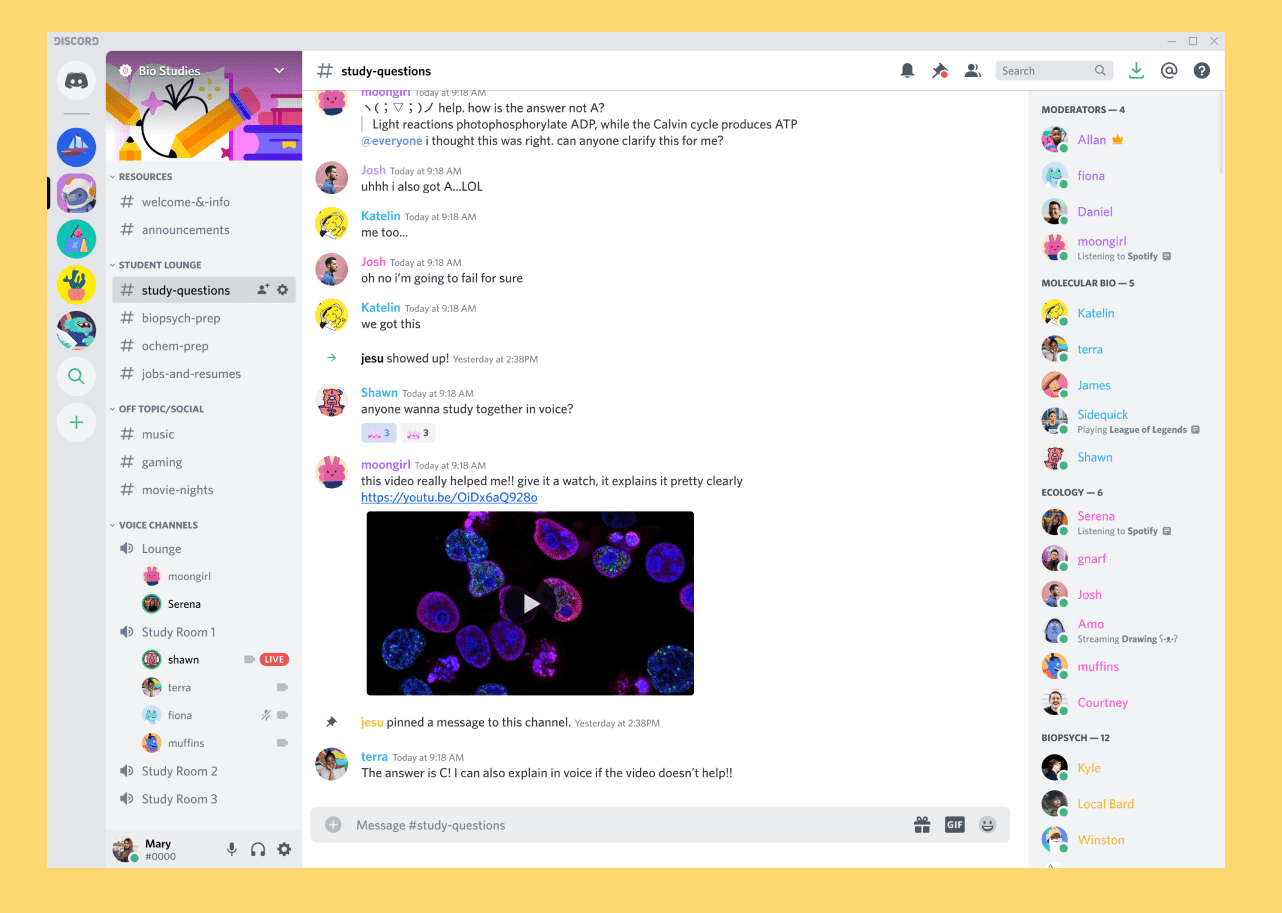
Ako nahrať alebo stiahnuť videá z Discordu(How to Upload or Download Videos from Discord)
Ak ste použili Discord , musíte vedieť, že je to na určitej úrovni zložité. Je nabitý množstvom funkcií a nastavenie je trochu komplikované. Nahrávanie a sťahovanie videí však nie je príliš náročné. Navyše je to priamočiare. Postupujte podľa krokov uvedených nižšie a najskôr si nastavte svoj účet Discord .
#1. Set up Discord Account
1. Najprv(First) si stiahnite a nainštalujte aplikáciu Discord(Discord application) do svojho zariadenia, ak ste tak ešte neurobili.
2. Nastavte si účet a prihláste sa(account and log in) .
3. Teraz musíte udeliť povolenia na používanie fotografií, médií a súborov vášho zariadenia(Now, you need to give permissions to use your device’s photos, media, and files) .

4. Posledným krokom je pripojenie sa na chat server akéhokoľvek druhu. Ak si tým nie ste istý, môžete vyhľadať ľubovoľný herný server alebo otvorený komunitný server(game server or open community server) .
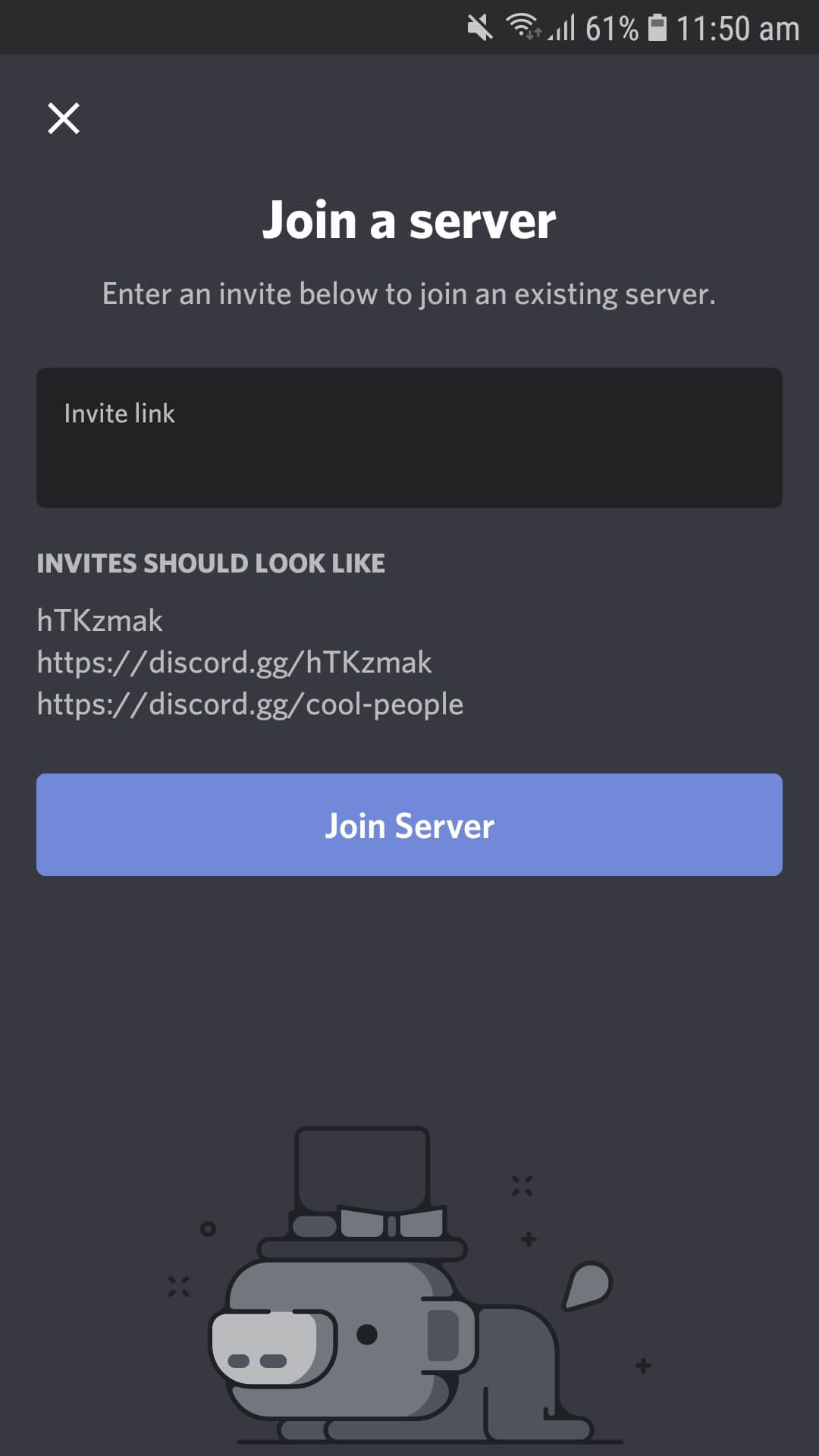
Teraz, keď máte všetko nastavené s aplikáciou Discord , sťahovanie videa zostáva tu. Predtým, ako prejdete na príručku sťahovania a nahrávania, musíte mať na pamäti, že existuje limit veľkosti súboru 8 MB. Nemôžete použiť mediálne súbory, ktoré presahujú limit; budete v poriadku, ak ste v rozmedzí 8 MB. Teraz sa najprv pozrime, ako nahrať alebo odoslať video na Discord .
Prečítajte si tiež: (Also Read:) Ako zdieľať obrazovku na Discord?(How to Share Screen on Discord?)
#2. Upload Videos on Discord
1. Najprv otvorte server alebo miestnosť alebo sekciu osobného rozhovoru(open the server or room or the personal chat section ) , kam chcete poslať video.

2. V spodnej časti uvidíte fotoaparát a logo s obrázkom vedľa sekcie typu. Ak chcete nahrať video, kliknite(Click) na tlačidlo fotoaparátu . (camera button)V opačnom prípade môžete kliknúť na ikonu obrázka a odovzdať(image icon to upload) vopred nahrané video.
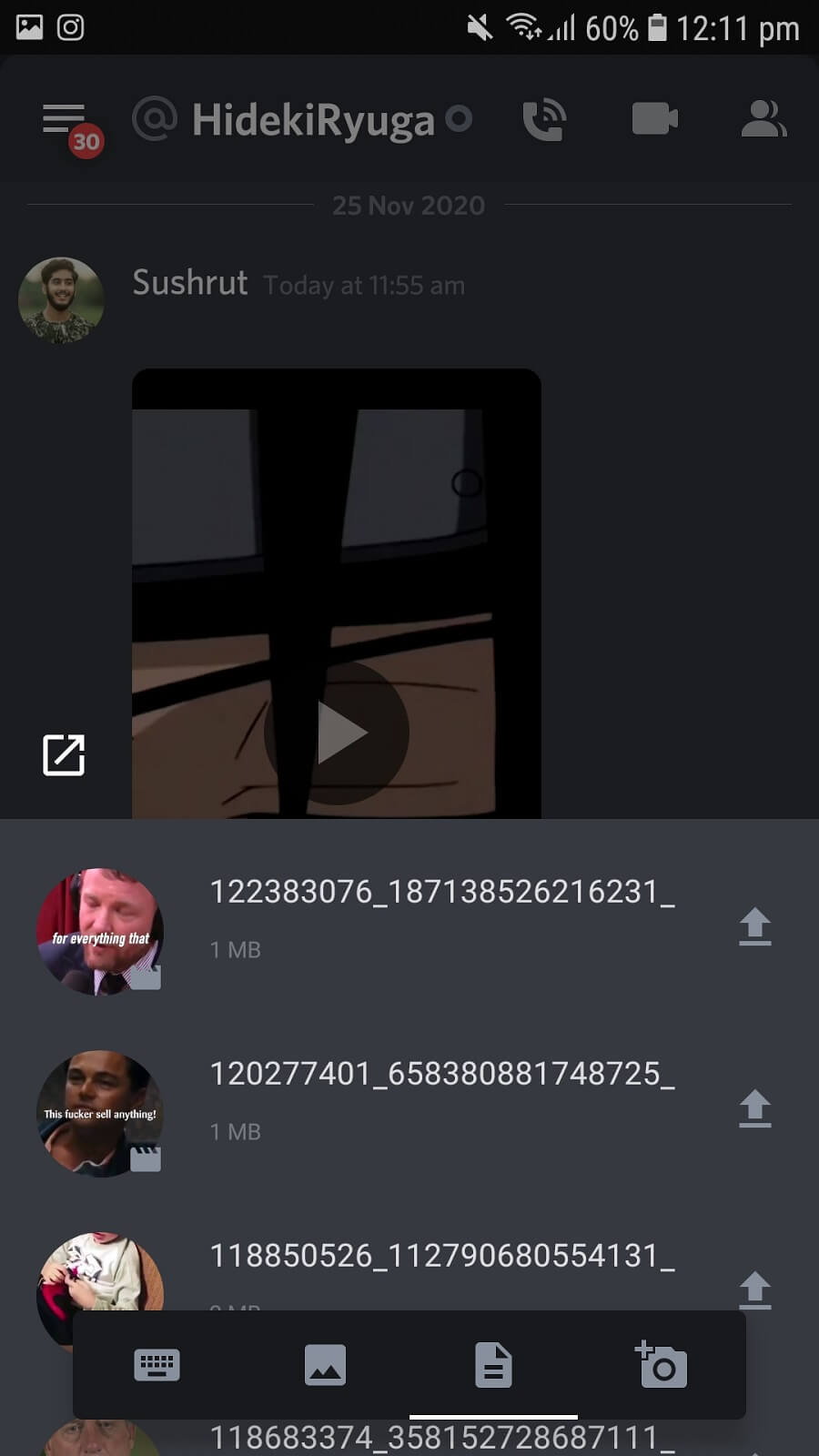
3. Po výbere videa kliknite na tlačidlo odoslať(send button) . Video bude nahrané a odoslané v priebehu niekoľkých sekúnd.
Kroky sú podobné ako pri iných platformách sociálnych médií. S limitom 8 MB na súbor Discord však nemôžete zdieľať videá nad tento limit. Ale čo ak musíte? Na nahranie videa a následné zdieľanie odkazu na Discord(Well) môžete použiť platformy cloudového (cloud storage)úložiska(Discord) . Môžete použiť Google Drive , OneDrive , Streamable , Dropbox atď.
#3. Download Videos from Discord
Sťahovanie videa z Discordu(Discord) je pohodlnejšie ako nahrávanie toho istého. Všetko, čo musíte urobiť, je:
1. Klepnite na video(Tap on the video) a miniatúra videa sa rozšíri na celú obrazovku.
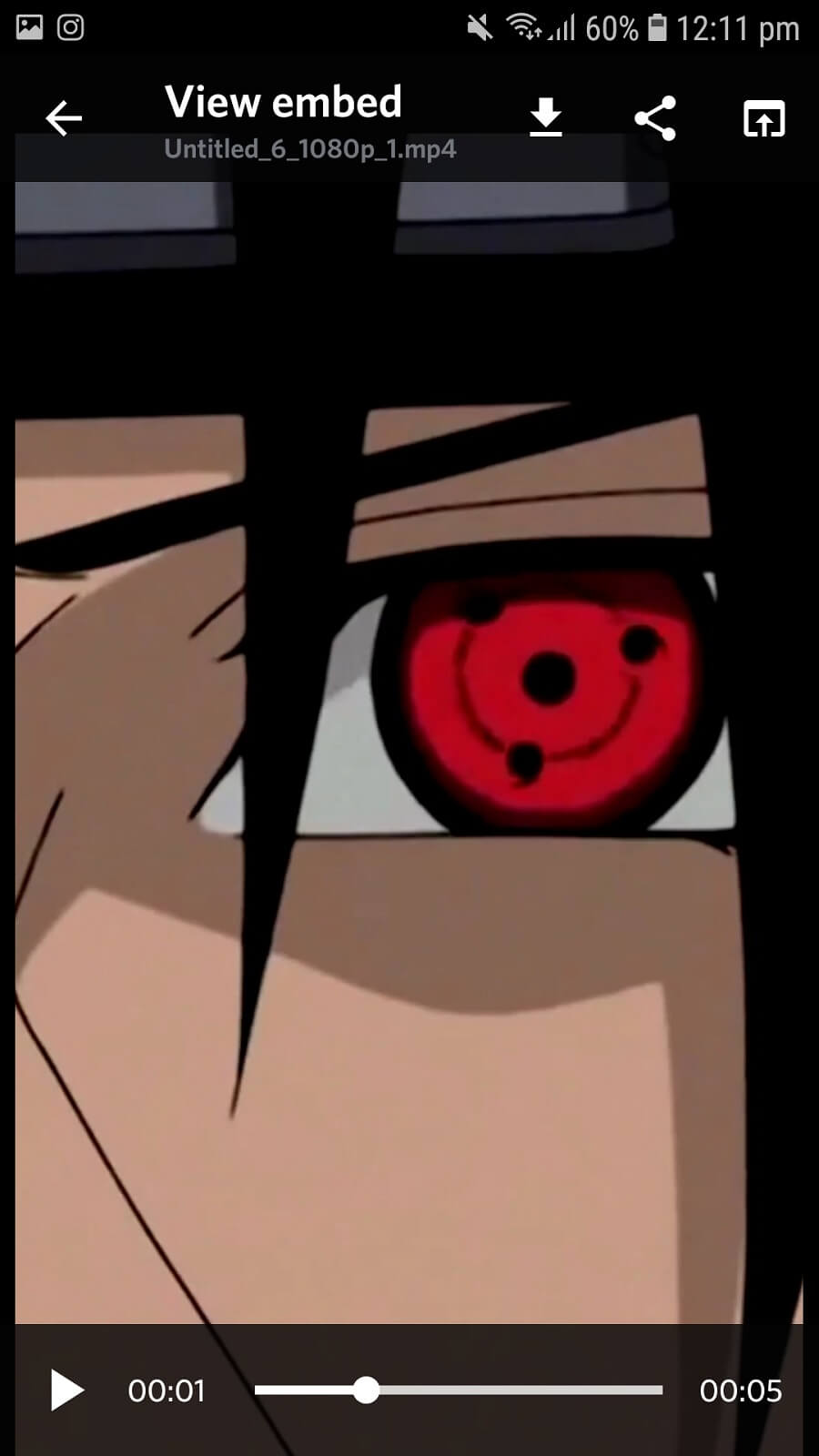
2. Na hornom paneli nájdete tri možnosti. Kliknite(Click) na prvú ikonu (tlačidlo so šípkou nadol)(first icon (down arrow button)) zľava, tj tlačidlo Stiahnuť(Download) .
3. Vaše video sa začne sťahovať hneď, ako kliknete na tlačidlo Stiahnuť(Download button) .
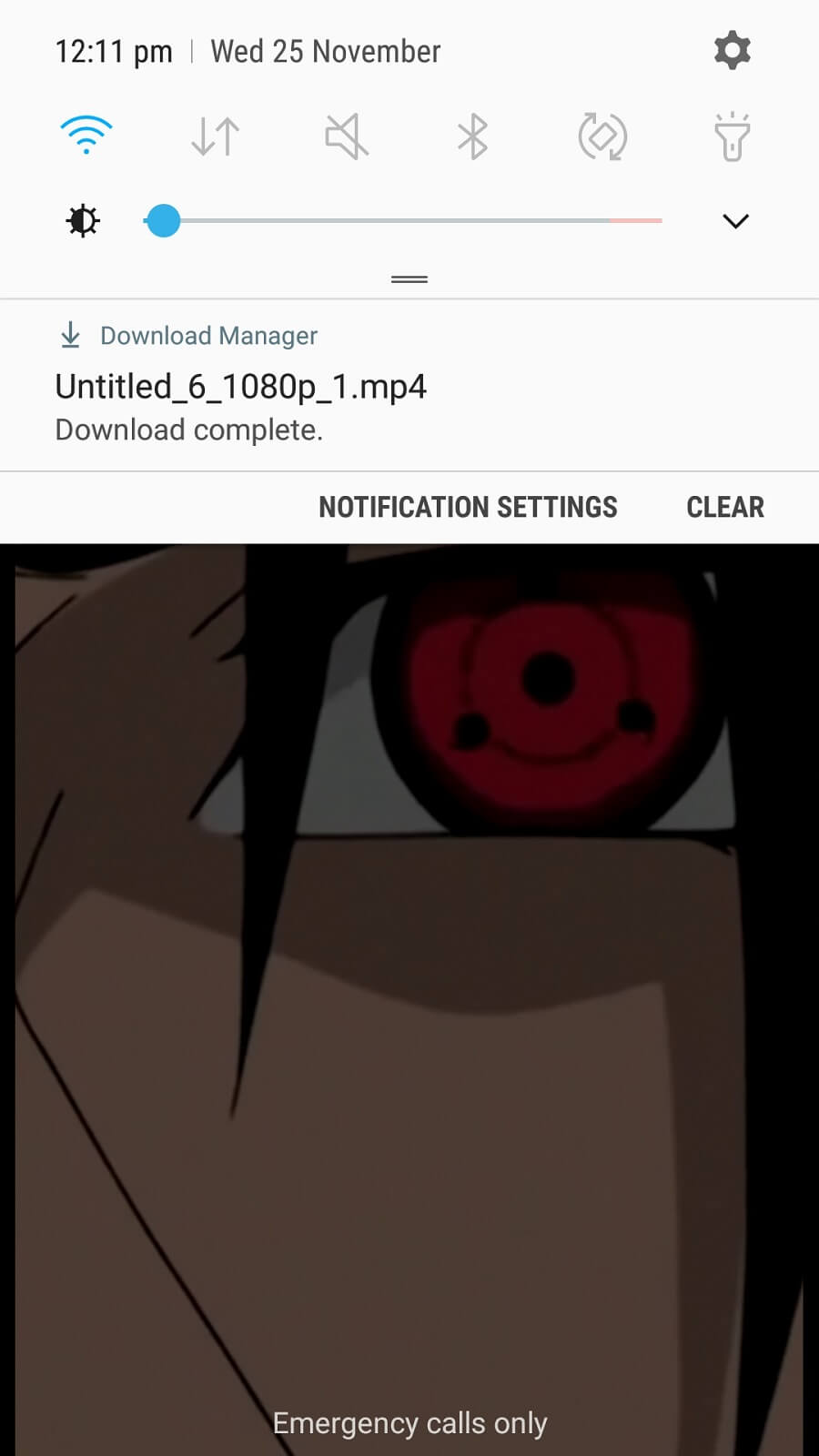
4. Teraz, ak používate Discord na počítači, kliknite pravým tlačidlom myši na video a kliknite na Stiahnuť(right-click on the video and click Download) .
To je všetko! Sťahovanie a nahrávanie videa na (Video)Discord je rovnako jednoduché ako na akejkoľvek inej platforme. Jedinou nevýhodou Discordu(Discord) je limit 8 MB; na zdieľanie videí však vždy môžete použiť cloudové úložisko a odkazy.
Hoci Discord nie je výslovne určený na zdieľanie mediálnych súborov, stále môžete odosielať a prijímať krátke videá. Niektorí ľudia majú pochybnosti o tom, či je Discord bezpečný na zdieľanie mediálnych súborov. Musím objasniť, že zdieľanie videí/obrázkov na Discorde(Discord) je rovnako bezpečné ako na akejkoľvek inej platforme. Všetci neustále zdieľame súbory cez iné platformy sociálnych médií, aká škoda je potom ich zdieľanie na Discorde(Discord) ? Nič! Discord je veľmi bezpečný a nemusíte sa ničoho obávať.
Odporúčané:(Recommended:)
- Ako odstrániť všetkých alebo viacerých priateľov na Facebooku(How to Remove All or Multiple Friends on Facebook)
- Nesúlad sa neotvára? 7 spôsobov, ako vyriešiť problém, ktorý sa nezhoduje(Discord Not Opening? 7 Ways To Fix Discord Won’t Open Issue)
- Ako predstierať alebo zmeniť svoju polohu na Snapchate(How to Fake or Change Your Location on Snapchat)
Teraz, keď je všetko jasné, môžete na Discord voľne nahrávať a sťahovať videá. Ak narazíte na nejaký problém alebo máte iný spôsob sťahovania videí z Discordu(Discord) , podeľte sa oň s nami v poli komentárov.
Related posts
Ako sťahovať videá Reddit so zvukom (2022)
3 spôsoby sťahovania videí z Facebooku na iPhone
Ako sťahovať videá prehrávača JW (najlepších 5 spôsobov)
Oprava Discord Go Live sa nezobrazuje
How to Go Live on Discord (2022)
Nájdite súradnicu GPS pre akúkoľvek polohu
Ako sťahovať videá Vimeo na prezeranie offline
Ako sťahovať telegramové videá v systéme Windows 10
Ako stiahnuť Mapy Google pre Windows 11
Čo je súbor MKV a ako ho otvoriť?
Ako odstrániť retweet z Twitteru (Sprievodca krok za krokom)
Ako vytvoriť jednu stranu na šírku v programe Word
Ako nastaviť skupinový DM v Discord (2022)
Opravte chybu zvuku pri načítavaní disku
Ako zakázať prekrytie Discord
Ako extrahovať kontakty skupiny WhatsApp (2022)
Ako odstrániť všetky správy v Discord (Vymazať históriu DM)
3 spôsoby, ako odstrániť prezentáciu z ľubovoľnej webovej stránky
Oprava Facebook Domovská stránka sa nenačítava správne
Opravte chybu nesúladu s obmedzeným hodnotením
